Souvenez-vous, c'était il n'y a pas encore si longtemps. En 1993 ou 94, vous installiez votre premier graveur CD dans votre PC, et vous lanciez Easy CD Creator ou Nero. À l'époque, ces logiciels étaient destinés à trois tâches principales : créer un CD audio, graver des données ou copier un disque à l'identique. Au fil des ans, ces fonctionnalités basiques se sont retrouvées dans des logiciels gratuits, voire même intégrés aux systèmes d'exploitation. Afin de justifier l'achat de leurs logiciels, les éditeurs se sont alors livrés à une surenchère permanente, transformant progressivement Nero ou Easy Media Creator en suite complète proposant des fonctionnalités aussi variées que la gestion de bibliothèque audio, la conversion de vinyle en CD audio, la conversion de vidéos voire même le montage ! Problème : pour toutes ces tâches, on trouve également des logiciels dédiés très fonctionnels et parfois même gratuits.
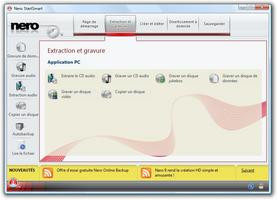

D'où la question qui nous brule les lèvres : est-il encore nécessaire d'acheter une suite de gravure en 2009 ? Pour y répondre, nous avons passé en revue cinq d'entre elles. Au premier rang, on retrouve évidemment les deux concurrents historiques Nero 9 et Roxio Creator 2009, ainsi que le petit dernier de Nero, BackItUp & Burn, qui promet de combiner sauvegarde et gravure en un package simple d'utilisation. En face, le Taiwanais Cyberlink essaie de se faire une place avec Power2Go, le logiciel de gravure intégré à la DVD Suite de l'éditeur, mais également disponible séparément. Enfin, histoire de voir ce qui se fait du côté du Mac, nous nous sommes penchés sur Toast 10 Titanium, la solution de Roxio pour les ordinateurs d'Apple.
Sommaire :
- Nero 9 Reloaded
- Nero BackItUp & Burn
- Roxio Creator 2010
- Roxio Toast Titanium 10
- CyberLink DVD Suite 7
- Conclusion
Nero 9 Reloaded

Interface
Avant d'arriver à l'interface du logiciel, il nous faut signaler que la procédure d'installation du logiciel est pénible et interminable : la barre et le pourcentage progressent très lentement alors que Nero essaie inlassablement de vous vendre ses autres solutions (BackitUp, MoveIt et MediaHome). On notera également la présence toujours désagréable de l'AskBar, et on rappellera au passage que la vigilance est de mise si vous ne souhaitez pas voir toutes vos associations de fichiers écrasées. Une fois cette douloureuse phase terminée, on retrouve la principale nouveauté de l'interface de Nero dans la version 8 : l'interface StartSmart. Destinée à simplifier l'utilisation des multiples fonctionnalités du logiciel, celle-ci regroupe les possibilités en quatre catégories de tâches regroupées par onglets : Extraction et gravure, Créer et éditer, Divertissement à domicile et Sauvegarder. Comme dans la version précédente, les applications ne sont pas proposées sous leur nom, mais sous des intitulés et des icônes assez clairs : Graver un CD audio, Copier un disque ou encore Créer un diaporama photo.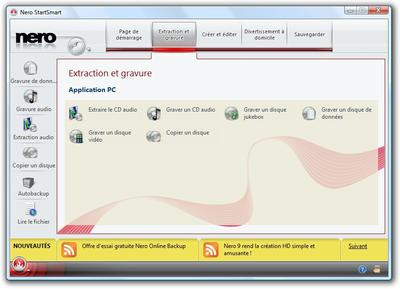
L'interface StartSmart propose également des raccourcis directs vers les tâches les plus courantes : gravure de CD de données, gravure audio, copie d'un disque ou encore sauvegarde. Ces opérations s'effectuent depuis l'interface même sans avoir à lancer un autre module tel que Nero Burning Rom ou Nero Express. Ces derniers restent néanmoins accessibles depuis le menu Démarrer, ce qui crée du coup une interface assez disparate entre ce StartSmart plutôt bien pensé et les modules vieillissants qui ne sont visiblement là que pour rassurer les anciens utilisateurs. Enfin, la nouveauté la plus absurde de la version 8, le flux RSS personnalisable au bas de l'interface qui reste de mise ici. Au final, peu d'évolutions sont à noter à part certains modules comme Showtime qui voient leur interface refondue.
Gravure de fichiers et copie
Au niveau de la gravure de fichiers, Nero évolue très peu : toutes les fonctionnalités sont là et le logiciel gère les CD, DVD et Blu-ray. Comme nous l'avons vu en évoquant l'interface, il y a depuis Nero 8 trois moyens de graver un disque : l'application « historique » Nero Burning Rom, la version « light » Nero Express, qui permet de créer un disque en plusieurs étapes, et enfin l'interface StartSmart. Le tout est un peu confus, pour un résultat qui n'importera que peu pour le grand public qui cherchera à créer des disques le plus rapidement possible, ce pour quoi l'interface StartSmart suffira amplement. Les utilisateurs plus avancés devront évidemment passer par Nero Burning Rom pour disposer d'options nettement plus poussées sur le type de disque, le système de fichiers ou encore la gravure de disques bootables. Au niveau des images disque, Nero 9 permet la gravure depuis des images ISO, NRG, CUE et IMG, ainsi que la création d'images au format maison NRG.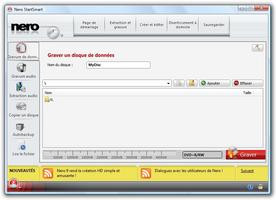
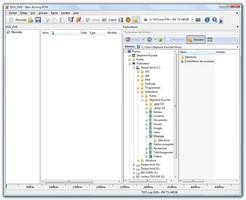
Quid de la sauvegarde de fichiers et de dossiers ? Sur ce point, Nero joue à un petit jeu depuis la sortie de Nero 9 qui consiste à jouer avec les nerfs des utilisateurs en retirant des fonctionnalités pour les réintégrer plus tard. Ainsi, avec Nero 9, l'éditeur faisait de BackItUp un logiciel distinct, alors que le module de sauvegarde était autrefois intégré à la suite. Depuis, Nero a commercialisé BackItUp & Burn, une solution séparée, spécialisée dans la gravure et la sauvegarde de données (voir page suivante). Les premiers acheteurs de Nero 9 seront donc ravis d'apprendre que Nero 9 Reloaded, la nouvelle version boite de Nero 9, repackagée pour la sortie de Windows 7, intègre... BackItUp & Burn ! Attention : ça ne signifie pas que les utilisateurs de Nero 9 peuvent prétendre à retrouver leur BackItUp perdu : il s'agit uniquement d'une opération commerciale destinée aux nouveaux acheteurs d'une version boite !
Gestion des fichiers audio
Au niveau des galettes audio, Nero propose la gravure de CD audio, de CD MP3 et de disques au format Nero Digital, un codec maison qui nécessitera un lecteur compatible. Par rapport à Roxio, on notera l'absence de création de DVD audio, ce qui n'est certes pas indispensable. Là encore, on pourra choisir de rester dans StartSmart ou de passer à Nero Burning Rom pour disposer d'options plus complètes, permettant notamment de régler plus finement l'encodage ou les transitions entre les pistes. Par rapport à Roxio Creator 2009 ou Toast sur Mac on notera néanmoins l'absence des petites icônes permettant de régler facilement les transitions.
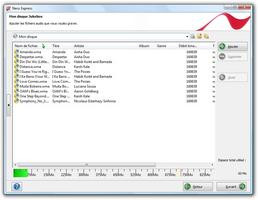
En fait, les nouveautés au niveau de l'audio ne concernent pas tant la gravure que la lecture. Le lecteur Showtime s'enrichit, outre une nouvelle interface pas franchement plus réussie que la précédente, de fonctionnalités de reconnaissance des pistes d'un CD audio, d'une gestion des listes de lecture ou encore de la possibilité absolument incroyable de lire les pistes en mode aléatoire ! Bref, rien de bien neuf à l'horizon. On notera enfin la présence de l'indéboulonnable (et inchangé) Nero Wave Editor, ainsi que d'un outil de conversion de fichiers audio. En revanche, rien n'est prévu pour faciliter la numérisation de disques vinyles ou de cassettes audio.
Disques et fichiers vidéo
En matière de vidéo, Nero 9 permet la création de disques Blu-ray, et offre désormais l'exportation au format AVCHD. La création de disques vidéo se fait toujours de préférence depuis l'application Nero Vision, qui propose de créer assez facilement, en plusieurs étapes, un CD (VCD, SVCD...), un DVD (y compris au format AVCHD), un Blu-ray ou encore un diaporama de photos sur l'un des supports pré-cités. L'édition Reloaded de Nero 9 (ainsi que la dernière mise à jour gratuite pour les utilisateurs existants de Nero 9) propose également l'exportation AVCHD vers un Memory Stick ou une carte SD et ajoute, à la liste des sources compatibles, les présentations PowerPoint (à condition de disposer de Powerpoint 2003 ou supérieur). L'interface permet d'ajouter des fichiers vidéo provenant de nombreux formats, de les capturer (si on dispose d'un périphérique de capture) ou encore de les importer depuis un caméscope HD. Vous pourrez alors leur appliquer quelques fonctionnalités de montage basique, changer leur ordre, ou encore choisir un menu pour votre disque avant de le graver. C'est simple et efficace, mais là encore, on ne trouve pas énormément d'innovations dans cette nouvelle mouture. Et il ne faudra pas les chercher dans MediaHome puisque celui-ci, comme BackItUp, disparaît de cette version pour devenir un logiciel séparé et payant. On se consolera avec la possibilité de visionner et enregistrer la télé en SD ou en HD, à condition de disposer d'un tuner, voir même depuis le volet Windows Vista, mais là encore on sort un peu trop du cadre d'origine de Nero.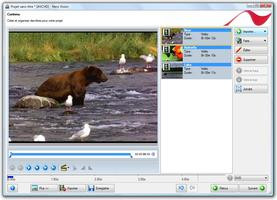
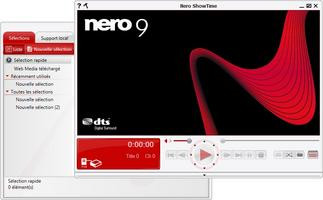
Notre avis :
Les années passent et Nero n'évolue pas forcément pour le mieux. Cette version 9, bien que toujours fournie en composants, se distingue plus par ce qui lui manque que parce qu'elle apporte. En retirant BackItUp et Nero MediaHome de l'offre, l'éditeur allemand avait rendu sa suite moins attractive, et les nouveautés apportées sont certes attendues (notamment au niveau du Blu-ray) mais pas franchement révolutionnaires. Depuis, Nero a revu sa copie et commercialise désormais une version Reloaded de sa suite qui réintègre BackItUp, sans que l'on sache vraiment s'il s'agit d'une offre commerciale ou d'une réintégration permanente. On peut tout de même saluer le geste... Pour le reste, on dispose d'un ensemble assez complet de modules qui font leur travail correctement, mais qui n'évoluent pas fondamentalement par rapport à la version 8. Nero 9 reste donc une bonne suite, mais pas novatrice.- Comparer les prix pour Nero 9 (à partir de )
- Télécharger Nero 9 (Evaluation 30 jours) pour Windows
Nero BackItUp & Burn

Sauvegarde des données
Commençons par la fonctionnalité essentielle de BackItUp : la sauvegarde automatique. Sur ce point, on peut apprécier le travail de Nero qui a complètement redéfini l'interface du module pour le rendre beaucoup plus agréable et intuitif. Le logiciel propose plusieurs sections permettant respectivement de sauvegarder, restaurer et synchroniser des données. La sauvegarde peut s'effectuer de manière automatique à la manière de TimeMachine sur Mac, mais vous pouvez aussi sauvegarder manuellement un ou plusieurs dossiers ou sauvegarder une unité complète. L'interface du module se distingue par sa simplicité : les tâches s'effectuent par étapes, les icônes et les descriptions sont très parlantes et les options « Expert » cachées par défaut. Le logiciel permet d'effectuer des sauvegardes complètes, différentielles ou incrémentielles, et permet d'activer la compression des données ainsi que leur chiffrement par mot de passe.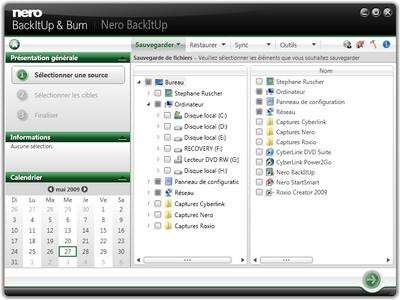
Les sauvegardes peuvent être réalisées sur un disque dur, sur un disque optique (CD, DVD et Blu-ray sont pris en charge), en réseau ou encore sur la solution de stockage en ligne de Nero. On pourrait penser que l'éditeur calque sa stratégie sur celle de Symantec et propose avec son logiciel de sauvegarde une offre annuelle de stockage en ligne au moins suffisante pour sauvegarder ses données essentielles. Néanmoins, il n'en est rien : seuls 3 mois sont offerts, avec un espace plutôt exigu d' 1 Go ! Nero BackItUp permet également de synchroniser deux dossiers de manière là encore très simple : l'assistant propose des étapes numérotées pour sélectionner les deux dossiers à synchroniser, la méthode de synchronisation (miroir, mise à jour, ajout des nouveaux fichiers...) et la fréquence des tâches.
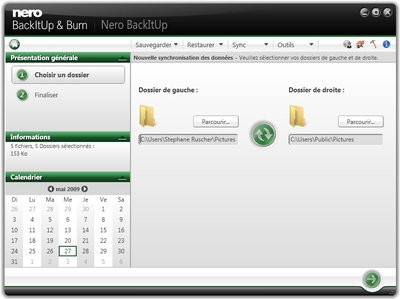
Gravure de fichiers
On l'a vu, BackItUp permet d'effectuer des sauvegardes de dossiers sur disque optique. Pour la partie « & Burn » du logiciel, on se prend néanmoins à rêver d'un Nero « light » reprenant la même interface agréable et permettant plus de souplesse pour graver des sélections de fichiers par glisser/déposer, graver des images disques ou copier des disques intégralement. Malheureusement, sur ce point, Nero ne s'est franchement pas foulé : l'éditeur se contente de livrer tel quel son Nero Express, dont l'interface jure pour le coup avec le lifting de BackItUp. Certes, Nero Express est un composant relativement efficace, mais pourquoi diable ne pas avoir proposé un module de gravure aussi agréable à utiliser que le module de sauvegarde ? Ce « bundle » disgracieux donne l'impression d'être un simple prétexte à la dénomination du logiciel. On précisera tout de même que la solution intègre également Nero RescueAgent, l'outil de récupération de données sur un disque abimé par des rayures et, permettant également de retrouver des données effacées accidentellement.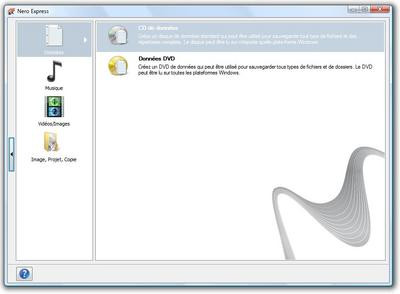
Notre avis :
Avec Nero BackItUp & Burn, Nero passe à côté d'une occasion de fournir une solution de gravure plus légère et centrée sur la sauvegarde de données. Au final, il s'agit d'un logiciel de sauvegarde plutôt efficace et agréable affublé d'un logiciel de gravure vieillissant. Voilà qui n'arrange pas le cas de Nero, en plus de la commercialisation séparée de BackItUp qui avait déjà de quoi nous faire grincer les dents... Notons néanmoins que Nero commercialise aujourd'hui une nouvelle version de Nero 9 incluant BackItUp & Burn, mais le geste ressemble plus à une offre commerciale qu'à une réintégration définitive du module dans la suite. Bref, dans les deux cas, Nero fait du neuf avec du vieux et c'est bien dommage !Roxio Creator 2010

Interface
L'interface de Roxio Creator 2010 évolue peu par rapport à la version 2009. On retrouve ainsi l'interface d'accueil centralisant les principales fonctionnalités du logiciel et utilisant allègrement les technologies WPF (ce qui nécessitera d'ailleurs l'installation du .NET Framework 3.5.). En pratique, les effets de transparence et autres animations s'avèrent plutôt agréables mais pas franchement indispensables, tout comme c'est le cas dans Toast, le logiciel de Roxio pour Mac OS X.On retrouve néanmoins une hiérarchisation intuitive des fonctionnalités regroupées en 4 catégories : Données-Copie, Vidéo - Films, Musique - Audio et Photo. Une page d'accueil permet d'accéder aux tâches les plus courantes ainsi qu'à des didacticiels. On notera quelques changements cosmétiques dans la version 2010, ainsi qu'une légère réorganisation de chaque section, mettant en avant les fonctions principales avec des icônes. Comme pour Nero, l'intérêt principal de cette interface est de pouvoir effectuer la plupart des tâches sans exécuter un module externe. Ça n'est pas le cas de toutes les fonctionnalités : certains modules se lanceront dans des fenêtres indépendantes. Les utilisateurs allergiques à cette interface centrale pourront, comme avec Nero, lancer directement les applications « classiques » de gravure de fichiers et de disques audio. On continuera en revanche de reprocher la lourdeur de cette interface qui s'accapare à elle seule une centaine de Mo !

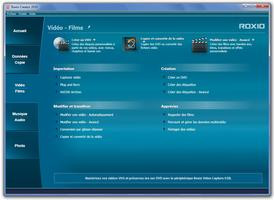
Gravure de données et copie
On ne constate pas plus de changements sur la partie gravure de données qui reste semblable à la version précédente, à une exception près : comme Nero et Cyberlink Power2Go, Roxio bénéficie désormais de son gadget de gravure par glisser/déposer. Celui ci n'apparaît que quand un disque est inséré dans le lecteur et propose un aperçu visuel de l'espace occupé par les fichiers prêts à être gravés. Il dispatchera automatiquement ceux ci sur plusieurs disques si la capacité choisie est trop faible. Enfin, un menu déroulant permet d'accéder aux options ainsi qu'à la liste des fichiers préparés.
Pour le reste, on retrouve les fonctionnalités de la version 2009, des plus classiques aux quelques originalités, comme l'analyse qui permet de rechercher automatiquement les vidéos, les photos, les fichiers audio ou encore les fichiers Office pour les ajouter à un disque. Pour les utilisateurs les plus pointus, le module « Roxio Creator Classic » est toujours présent. Celui ci permet pour rappel de basculer vers l'interface « traditionnelle » et de disposer d'options plus avancées, ainsi que des possibilités etendues comme la répartition automatique des fichiers sur plusieurs disques si ceux-ci sont trop volumineux.
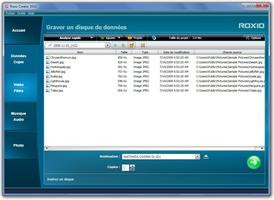

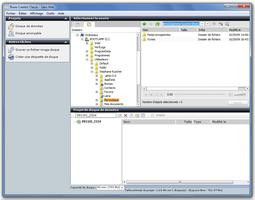
La gravure d'images disques ignore traditionnellement le format NRG du concurrent Nero et la version 2010 ne brise pas la tradition, à notre grand regret (rappelons que le même Roxio le prend en charge dans son logiciel pour Mac, Toast). Terminons ce tour d'horizon par les possibilités de sauvegarde des données, assurées par le module BackOnTrack. Celui-ci permet de sauvegarder automatiquement tous les fichiers d'un chemin spécifié, ou les fichiers musicaux, vidéo, photos et bureautiques, de manière quotidienne, hebdomadaire ou mensuelle. Le module, tout comme la gravure de fichiers, propose le chiffrement et la compression des données. Là encore, aucune révolution à l'horizon : Roxio n'a visiblement pas touché à ce module.
Gravure de fichiers audio
Quoi de neuf au niveau de l'audio dans Roxio Creator 2010 ? On le sait, ce domaine distingue souvent Roxio qui propose des options absentes de son concurrent. A ce niveau, la seule nouveauté apportée par la version 2010 n'a pas de quoi révolutionner le genre : il s'agit d'une fonctionnalité de capture de web radios afin d'exporter les titres vers iTunes ! Concrètement, le module capture la sortie de la carte son et sépare automatiquement les pistes enregistrées. Une option permet de désactiver le son des autres applications qui pourraient parasiter les enregistrements. Une fois enregistrés, les titres sont censés être « taggués » par la base de données Gracenote et ajoutés à iTunes. Lors de nos tests, l'importation à échoué, peut être en raison d'une incompatibilité avec iTunes 9.
Les autres fonctionnalités audio, déjà très riches, sont toujours de la partie. Outre la gravure de CD audio et de CD MP3, on trouve toujours la possibilité assez originale de réaliser des DVD audio accompagnés de menus. La création s'effectue en trois étapes : le choix des pistes, le choix du style des menus et la gravure. Le DVD obtenu peut être lu sur une platine de salon, et s'avère assez pratique pour réaliser une compilation dans laquelle on peut naviguer par artiste ou album.
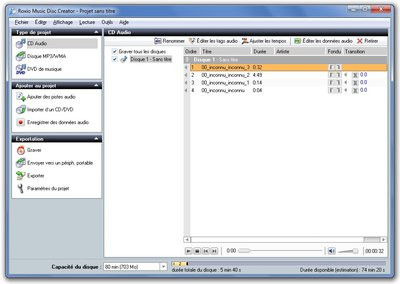
Les utilisateurs plus avancés apprécieront la gravure en mode « Classic », toujours très pratique pour la gestion des transitions entre les pistes son, ou la numérisation de vinyles. Ces derniers bénéficient d'un module plutôt bien fait qui permet de détecter automatiquement les pistes et de les tagguer. Le module de conversion audio, limité aux formats AAC, MP3 et WMA, n'a malheureusement pas bougé.
Gravure de fichiers vidéo
En matière de vidéo, Roxio Creator 2010 apporte principalement le support de l'accélération matérielle via CUDA (NVIDIA) ou ATI Stream en ce qui concerne les conversions vidéo. Cette prise en charge nécessite évidemment une carte graphique compatible avec l'une de ces deux technologies. Roxio annonce un gain de performance assez gigantesque : une conversion serait jusqu'à 5 fois plus rapide. En pratique, l'écart est plus réduit sur nos tests, mais néanmoins significatif. Sur notre machine de test, un Core 2 Quad Q9450 à 2,66 GHz et équipé d'une carte graphique NVIDIA GeForce 8800 GT, la conversion d'une vidéo DivX de 66 minutes au format H264 compatible PSP s'effectue en 15 minutes en mode logiciel et en 8 minutes avec l'accélération matérielle activée. A noter que l'accélération matérielle offerte par la carte graphique ne soulage pas le processeur : en effet nos quatre coeurs sont restés sollicités à 80/90% pendant tout le processus de conversion. La carte graphique vient donc en renfort.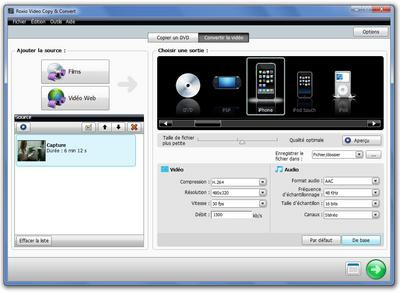
On appréciera néanmoins la simplicité d'utilisation du module de conversion Copy & Convert qui permet d'ajouter des vidéos par glisser/déposer et de sélectionner des pré-réglages pour de multiples appareils mobiles ici représentés par leur visuel. Les utilisateurs plus pointus pourront fouiller dans les réglages. La copie de DVD Video est également permise à condition que ceux-ci soient dépourvus de protection. Enfin, le module Copy & Convert permet également de télécharger et sauvegarder des vidéos issues de sites communautaires.
Roxio 2010 permet comme son prédécesseur l'importation depuis un caméscope AVCHD, et il autorise la gravure des vidéos sur DVD (environ 60 minutes) ou sur Blu-ray... moyennant finance pour cette dernière possibilité. Il faudra en effet débourser une quinzaine d'euros pour acquérir le plug-in autorisant la gravure de films sur des disques Blu-ray. Comme pour l'audio et les données, Roxio Creator propose deux manières de procéder selon que vous soyez néophyte ou utilisateur avancé, et celles ci ne bougent pas dans la version 2010. Ainsi, en ce qui concerne le montage du film, vous aurez le choix entre Cinemagic, un assistant qui crée un montage automatiquement ou VideoWave, une application plus complète, qui joue presque dans la cour des « vrais » logiciels de montage.
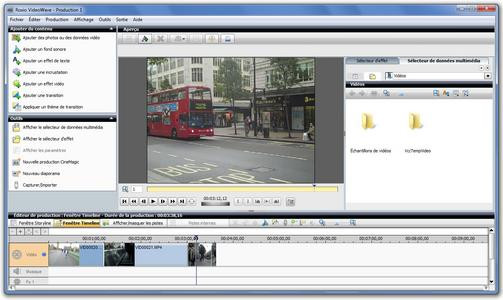
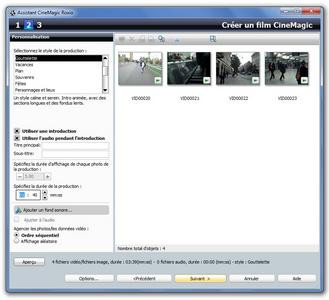
On peut néanmoins se poser des questions sur ce module qui paraît extrêmement lourd, notamment sur des projets issus de vidéos HD, qui ont réussi à le bloquer complètement. La convergence a ses limites et il vaut peut être mieux s'en remettre à des logiciels spécialisés pour ce type de tâche. En ce qui concerne la création de disques dotés de menus, pas de surprise : on retrouve le module MyDVD permettant de créer DVD, Blu-Ray ou DVD AVCHD. Il ne s'agit évidemment pas d'une solution d'authoring complète comme le DVDIt Pro HD de Sonic (la mison mère de Roxio), mais l'application propose de nombreux styles de menu personnalisables.
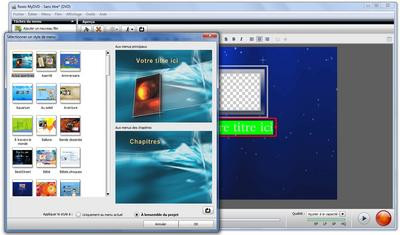
Notre avis :
Roxio Creator 2010 demeure une suite imposante et très complète, parfois même trop complète. Si certaines fonctionnalités sont plutôt bienvenues, notamment au niveau de l'audio où le logiciel propose à peu près tout ce dont on peut avoir besoin en matière de gravure et de conversion (à part pour les utilisateurs de formats plus « power user » ), d'autres, comme le montage vidéo, sont toujours superflues. La version 2010 de la suite n'apporte pas vraiment d'amélioration fondamentale : une accélération NVIDIA CUDA et ATI Stream pour la conversion vidéo, un gadget par ci ou une fonctionnalité revue par là : les utilisateurs de la version 2009 devront réfléchir à deux fois avant d'effectuer la mise à jour. Pour les nouveaux venus, tout dépendra de l'intérêt que l'on peut avoir pour l'ensemble des modules proposés.- Comparer les prix pour Roxio Creator 2009 (à partir de )
Roxio Toast 10 Titanium

Interface
Contrairement à la plupart des suites de gravure qui proposent une interface renvoyant vers différents modules, Toast 10 concentre encore l'essentiel de ses fonctionnalités sur un seul logiciel. Celui-ci propose une interface unifiée dont le panneau latéral permet d'accéder aux 5 principales fonctions : gravure de données, gravure audio, gravure vidéo, copie de disque et conversion de vidéo pour appareils mobiles. Pour chaque section, un menu donne accès à plusieurs tâches (par exemple, pour Audio : CD audio, DVD musique, Disque MP3...), alors qu'un panneau coulissant propose en outre quelques options supplémentaires. La partie principale de la fenêtre est destinée au glisser/déposer des fichiers. On remarquera que celle-ci est agrémentée d'animations franchement inutiles. Enfin, la partie basse est occupée par un indicateur d'espace restant, un bouton un peu trop voyant permettant de lancer la gravure et un panneau de contrôle permettant de prévisualiser ou préécouter les pistes audio/vidéo. Précisons pour finir que, comme beaucoup d'autres logiciels pour Mac, Toast 10 propose un panneau flottant donnant accès aux bibliothèques iTunes et iPhoto ainsi qu'au dossier Séquences du Mac. En définitive, on qualifiera l'interface d'efficace, mais on regrettera les quelques fantaisies franchement inutiles telles que le morphing entre les fenêtres.Disques de données et copie
Que propose Toast en matière de gravure de données ? Vraisemblablement l'essentiel : il est possible de graver un disque au format Mac, Mac/PC, DVD-ROM (UDF), ISO 9660 ou CD Photo. Les disques au format Mac proposent deux options supplémentaires : les fichiers peuvent être compressés et cryptés. Dans les deux cas, deux options permettent d'éviter de scinder les fichiers lors de la gravure de fichiers sur plusieurs disques et d'afficher automatiquement la fenêtre du disque à l'insertion de celui-ci. La gestion des images disque de Toast est en revanche assez limitée. Si le logiciel permet d'ouvrir à peu près tous les formats connus (ISO, NRG, DMG...), il ne propose visiblement que son propre format (.TOAST) pour créer une image à partir d'un disque ou d'une sélection de fichiers.
On trouvera enfin un module externe pour la réalisation de sauvegarde. Nommé Get Backup RE, l'outil permet de réaliser des sauvegardes manuelles ou automatiques des bibliothèques iPhoto et iTunes, des comptes Mail, du dossier Documents et du carnet d'adresses de Mac OS X. Il est en outre possible d'ajouter les dossiers de son choix. La destination peut être un emplacement du disque ou un disque vierge, auquel cas Toast sera automatiquement ouvert et les fichiers correspondants ajoutés à la sélection. L'application gère les sauvegardes incrémentielles et planifiées, et s'avère assez simple d'utilisation.
Disques audio
Les options de gravure audio de Toast sont là encore assez classique : il est possible de créer un CD Audio, un DVD accompagné de menus, un disque MP3 ou encore un CD audio « Enhanced », c'est-à-dire proposant une piste de données en plus des pistes audio. En ce qui concerne les CD audio on appréciera la possibilité de régler facilement le temps de pause et la transition entre deux morceaux. La gravure de DVD audio propose quant à elle le choix d'un menu parmi des dizaines de modèles, ou encore la qualité de l'encodage des pistes audio.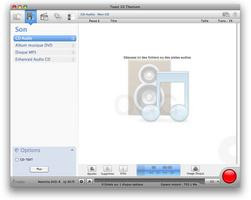
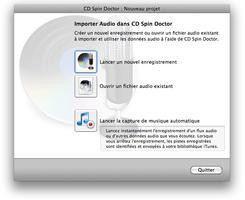
En ce qui concerne la musique on appréciera la présence du module Spin Doctor. Indépendant de Toast, mais pouvant s'intégrer avec ce dernier. Spin doctor est principalement destiné à la numérisation de vinyles ou de cassettes audio. L'interface assez simple permet d'enregistrer et d'éditer en quelques clics des faces de 33 tours ou de cassettes, de détecter automatiquement les chansons (avec possibilité de corriger les erreurs), de tagguer les différents titres et d'envoyer le tout vers Toast pour la création d'un disque, ou vers iTunes ! La version 10 permet désormais l'export direct des pistes au fur et à mesure de l'enregistrement.
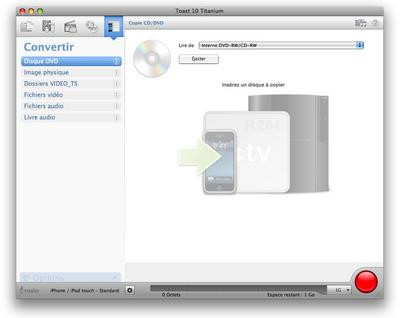
Disques vidéo
Comme nous l'avons dit en introduction, Toast propose, en matière de vidéo, des fonctionnalités plus réduites que celles que l'on trouvera sur son homologue pour PC, Creator 2009, qui propose même un outil de montage plutôt avancé ! Rien de tout ça ici, mais ça ne signifie pas pour autant que la vidéo est le parent pauvre de Toast 10. Au niveau de la création de disques, tout d'abord, le logiciel permet désormais la gravure de Blu-ray. Attention, cependant : cette fonctionnalité nécessite l'achat d'un plug-in supplémentaire. On rappellera également à toutes fins utiles qu'Apple rechigne toujours à fournir un graveur Blu-ray avec ses ordinateurs. On se consolera avec la possibilité de créer des DVD au format AVCHD, une nouveauté de la version 10.Les possesseurs d'appareils mobiles ou de salon ne sont pas oubliés : Toast 10 permet de convertir un DVD ou des dossiers VIDEO_TS (non protégés), ainsi que des fichiers vidéo pour une résolution et un format compatible avec ces appareils. La fonctionnalité est plutôt bien implémentée et propose de nombreuses présélections, de l'iPod classic à l'Apple TV en passant par la PS3, la Xbox 360 ou la PSP. Ces pré-réglages suffiront sans doute à l'utilisateur lambda, mais on pourra régler plus précisément le format, le débit ou la résolution si l'on souhaite un plus grand contrôle sur le résultat. On notera enfin l'intégration d'une nouvelle fonctionnalité, Streamer, qui permet de diffuser sur son iPhone ou iPod Touch des contenus depuis son Mac, en utilisant la connexion Wi-fi. Enfin, un module spécifique gère les enregistrements TiVo, mais ce dernier concerne uniquement les utilisateurs américains.
Notre avis :
Malgré son prix un peu élevé, Toast Titanium 10 reste un logiciel séduisant. On appréciera notamment le fait qu'il offre plus que fonctionnalités que les gratuiciels. Aussi, il ne s'éparpille pas trop, contrairement aux suites sous Windows. En outre, son interface est d'utilisation enfantine. On regrettera simplement son prix : à moins de 100 euros pour la version standard, le prix à payer pour rester à jour ne se justifie pas forcément. En l'absence de concurrent sur Mac, on recommandera tout de même son achat, pas indispensable, mais qui facilite la réalisation de certaines tâches.Cyberlink DVD Suite 7

Interface
Parler d'interface pour DVD Suite est assez compliqué, dans la mesure où les logiciels sont par définition indépendants les uns des autres. Pourtant, Cyberlink a assez bien soigné la cohérence de l'ensemble puisque tous ses logiciels partagent plus ou moins les mêmes codes de couleur et éléments visuels. De plus, le tout est réuni dans une interface d'accueil plutôt élégante, dont on devine une très forte inspiration en provenance d'Apple : dock, icônes qui se reflètent sur un fond noir, images qui défilent en transparence... le tout respire le sens de la finition. Nous verrons qu'on ne retrouve pas forcément cette finition à tous les étages de la suite, mais certains modules, notamment MediaShow, sont assez réussis sur ce point.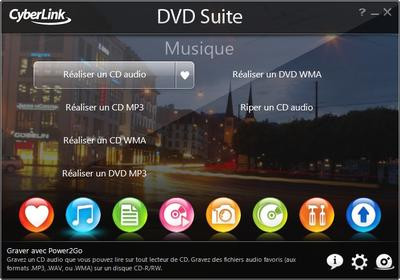
Gravure de données et copies
La partie gravure de fichiers de DVD Suite 7 est assurée par le logiciel de gravure Power2Go, un outil assez minimaliste, mais plutôt efficace. On passe une fois de plus rapidement sur les possibilités de gravure : celles-ci sont des plus classiques. Il est ainsi possible de réaliser des CD, DVD ou Blu-ray de données en glissant/déposant des fichiers depuis l'explorateur Windows, de copier un disque à l'identique, de graver un disque à partir d'une image disque ou de créer une image. Un gros point noir concerne les formats d'images pris en charge : seuls le format propriétaire du logiciel (P2I) ainsi que le format ISO sont reconnus, en lecture comme en écriture.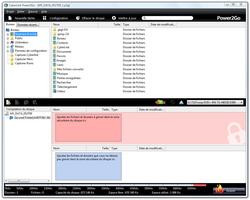
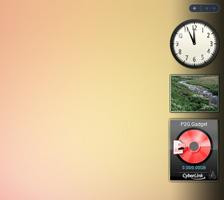
On notera la possibilité de rendre le CD bootable ou auto exécutable, ainsi que la création d'une zone sécurisée sur le disque, où vous pourrez ajouter des fichiers protégés par mot de passe. Un exécutable sera alors ajouté au disque, vous permettant d'ouvrir et d'extraire ces fichiers. Tout comme Nero 9, les utilisateurs de Windows Vista apprécieront la présence d'un gadget permettant de glisser/déposer des fichiers depuis l'explorateur vers le Volet Windows, puis de graver la sélection en un clic. La partie donnée de DVD Suite est donc plutôt efficace, mais assez limitée : on ne trouvera aucun module permettant, par exemple, de réaliser des sauvegardes automatiques de certains répertoires à intervalles réguliers. D'un autre côté, la suite de Cyberlink est plutôt orientée vers le multimédia et non vers la sauvegarde.
Gravure de fichiers audio
Toujours associée à Power2Go, la partie audio de DVD Suite est tout aussi limitée : les seules options disponibles sont la création de CD audio, et la création de CD ou DVD de fichiers MP3 ou WMA. Inutile de chercher le moindre module de numérisation de disques vinyle, un éditeur audio ou encore quelques possibilités étendues telles que la création de fondus entre les morceaux : Power2Go se contente du strict minimum en la matière. On notera au mieux la normalisation du son entre les pistes, une possibilité d'explorer sa bibliothèque audio par tags (artiste, album, genre) et l'intégration avec le gadget Windows Vista, une fois de plus très pratique pour créer rapidement un CD audio en glissant/déposant des pistes.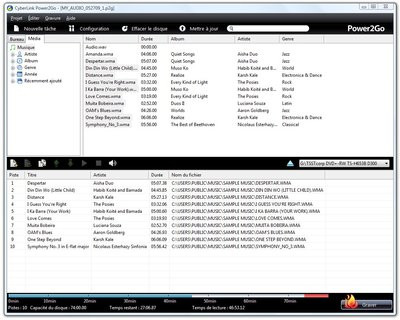
Gravure de fichiers vidéo
L'approche de Cyberlink en matière de vidéo est assez ingénieuse. Si vous optez pour la DVD Suite complète, celle-ci propose les versions complètes des autres logiciels de la gamme : PowerDirector pour le montage vidéo, PowerProducer pour la création de DVD et MediaShow pour la gestion de vidéos et de photos ainsi que la création rapide de diaporamas. Revenons rapidement sur PowerDirector dans la mesure où ce dernier a déjà été traité dans notre comparatif de montage vidéo. Sans être extraordinaire, le logiciel souffre de problèmes d'ergonomie et d'une certaine lourdeur, mais s'avère plutôt correct au final, en tout cas en net progrès par rapport aux versions précédentes. PowerProducer propose quant à lui une solution assez simple et efficace pour créer un disque vidéo (CD, DVD ou, pour la version Ultra, Blu-ray et DVD AVCHD). Après avoir choisi le type de support, vous pourrez personnaliser votre disque parmi plusieurs modèles de menus qui ne sont pas tous du meilleur goût, ajouter des fichiers vidéo ou des photos, ou encore capturer des vidéos depuis un périphérique externe.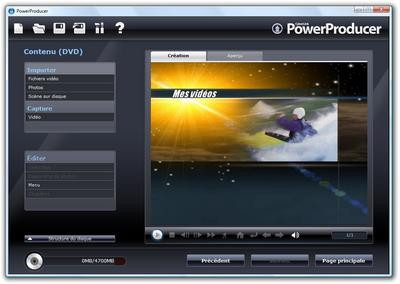
- Lire le test de PowerDirector 7
Même si ça n'est pas vraiment l'objet de ce comparatif, on peut également évoquer l'application MediaShow, un gestionnaire de photos et vidéos rappelant largement iPhoto ou Picasa, et qui s'inspire très visiblement de leur interface élégante, quitte à en faire un peu trop. Ainsi, les transitions entre chaque écran sont agrémentées d'un effet cube 3D tout à fait gratuit. MediaShow s'avère en revanche assez efficace et intuitif pour réaliser un diaporama sur disque. Vous n'aurez qu'à sélectionner des photos et/ou des vidéos depuis la bibliothèque ou par glisser/déposer, sélectionner le thème du menu, ajouter éventuellement une bande-son pour le diaporama, et graver le disque. On notera enfin la présence du fameux PowerDVD, mais là encore, seule la version Ultra de la suite vous permettra de lire des Blu-ray.
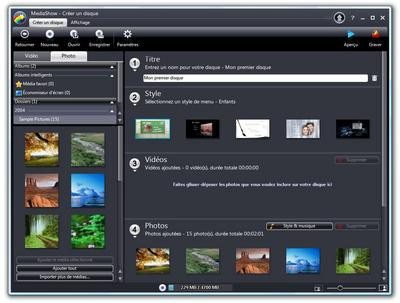
- Lire le test de PowerDVD 9
Si vous préférez vous contenter de Power2Go, celui-ci intègre dans sa version complète des outils équivalents, bien qu'un peu moins élégants, l'interface de Power2Go étant généralement assez minimaliste dans son genre. Vous pourrez néanmoins créer des disques vidéo ou photo en ajoutant en quelques clics vos séquences, un thème de menu et une bande-son pour celui-ci, ou encore découper vos vidéos de manière à n'en garder qu'une section.
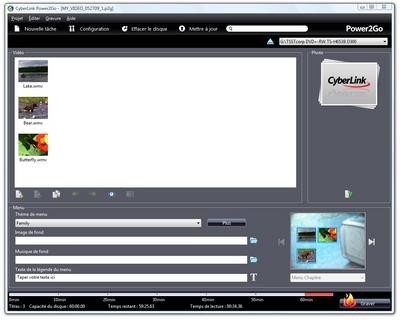
Notre avis :
Face aux suites monolithiques de Roxio et Nero, Cyberlink propose un choix entre un logiciel de gravure moins cher, mais moins complet, et une suite complète, mais plus onéreuse dans sa version la plus exhaustive. Le logiciel Power2Go en lui même nous paraît tout de même assez cher pour ce qu'il propose : ses fonctionnalités plutôt minimalistes en font un outil pas franchement plus évolué que nombre de logiciels de gravure gratuits. La suite peut être un bon investissement, mais on retombe alors dans les travers des concurrents : vous n'aurez peut-être pas besoin de tous les logiciels proposés.Conclusion

Le cas de Cyberlink est un peu différent dans la mesure où l'éditeur taiwanais a au moins l'intelligence de proposer les composants de sa suite séparément. Néanmoins, le prix même de Power2Go n'est pas forcément justifié : on ne peut pas dire que le logiciel de gravure offre des fonctionnalités uniques par rapport à des gratuiciels comme InfraRecorder ou CD Burner XP Pro. De même, la suite contient des logiciels à l'interface assez séduisante comme MediaShow, mais on trouve là encore de nombreux concurrents gratuits comme payants (ACDSee, Picasa...). En outre, la suite accuse désormais un certain age alors que de nouvelles versions de PowerDVD, PowerDirector et MediaShow ont vu le jour depuis. Dans le même ordre d'idée, on regrettera l'occasion manquée par Nero avec BackItUp. À l'annonce de cette solution de sauvegarde et de gravure, nous étions assez intéressés par la perspective de retrouver un logiciel qui revient aux fondamentaux. En réalité, il s'agit simplement du relookage d'un composant intégré précédemment à Nero (jusqu'à la version 8) et affublé de Nero Express. Cela pourra intéresser les utilisateurs qui cherchent ce dernier sans débourser une somme exorbitante, mais on aurait préféré une meilleure intégration. Signe des temps : l'éditeur le propose donc en cadeau avec son Nero 9 Reloaded. Constat d'échec ?
Notre conclusion sera donc sans enthousiasme : oui Nero 9, Roxio Creator 2010 et Cyberlink DVD Suite sont de bons logiciels. Non, vous n'en aurez pas forcément besoin, au prix où ils sont commercialisés. À l'heure où les systèmes d'exploitation intègrent déjà des outils similaires, et où de nombreux éditeurs offrent des logiciels gratuits tout aussi ergonomiques et performants, il nous semble difficile de vous dire de sauter sur ces suites, à moins d'avoir des besoins spécifiques. Nous avons d'ailleurs publié une sélection de logiciels de gravure gratuits, qui s'avèreront sans doute suffisants dans de nombreux cas. Sur Mac, Roxio semble avoir réussi un logiciel un peu plus ciblé qui pourra intéresser un certain public, même s'il reste très cher et que, là encore, plusieurs gratuiciels de gravure existent.
- Lire notre sélection de logiciels de gravure gratuits pour PC et Mac
- Venez discuter de cet article sur le forum Clubic
